一键u盘装系统,本文教您怎样一键u盘装系统xp
U盘的称呼最早来源于朗科科技生产的一种新型存储设备,名曰“优盘”,使用USB接口进行连接。U盘连接到电脑的USB接口后,U盘的资料可与电脑交换。而之后生产的类似技术的设备由于朗科已进行专利注册,而不能再称之为“优盘”,而改称“U盘”。后来,U盘这个称呼因其简单易记而因而广为人知,是移动存储设备之一。现在市面上出现了许多支持多种端口的U盘,即三通U盘(USB电脑端口、iOS苹果接口、安卓接口)。
作为Windows史上最经典的一代操作系统,XP系统如今依旧比较常见,国内的xp用户依然庞大,如果使用xp系统的用户在使用中遇到了需要重装系统的情况,该怎么去操作呢?可能很多的用户对一键u盘装系统xp不太了解,为此,小编就给大家整理了一键u盘装系统xp的教程。
电脑的使用,难免会遇到这样那样的情况,而解决的最后手段就是重装系统了,但是重装系统的方法那么多,该选择哪一种呢?今天,小编推荐使用一键u盘装系统,因为该方法已经越来越受到广大用户的喜爱,不会操作的用户就来看看小编的一键u盘装系统的操作吧。
一键u盘装系统
安装准备:
1、备份电脑C盘和桌面文件
2、2G左右U盘,制作xp系统U盘安装盘
3、引导设置
4、操作系统
在电脑上插入u盘xp安装盘,重启过程中按F12、F11、Esc选择USB选项,回车
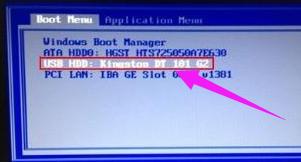
u盘图解详情-1
进入安装界面,选择【1】安装系统到硬盘第一分区
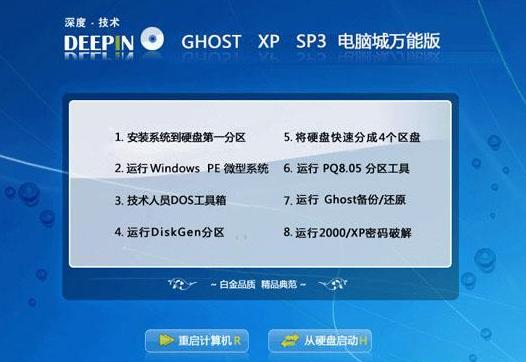
u盘图解详情-2
转到这个界面,执行系统解压操作
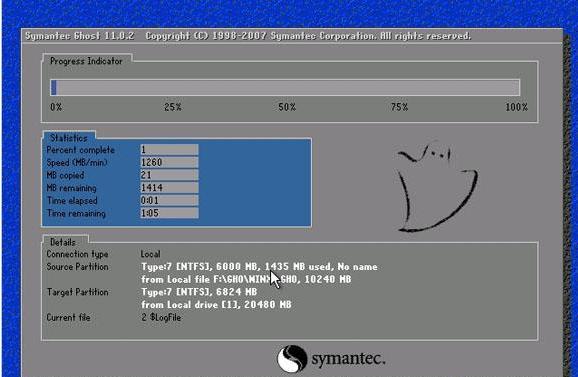
u盘装系统图解详情-3
解压之后自动重启,开始安装xp系统
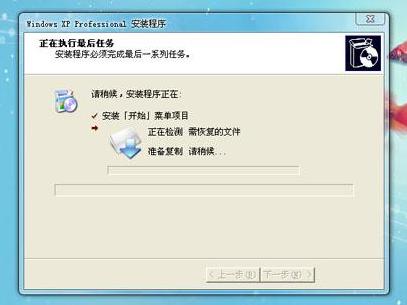
一键图解详情-4
完成后重启进入xp桌面

安装xp图解详情-5
以上就是一键u盘装系统xp的操作方法了。
U盘有USB接口,是USB设备。如果操作系统是WindowsXP/Vista/Win7/Linux/PrayayaQ3或是苹果系统的话,将U盘直接插到机箱前面板或后面的USB接口上,系统就会自动识别。